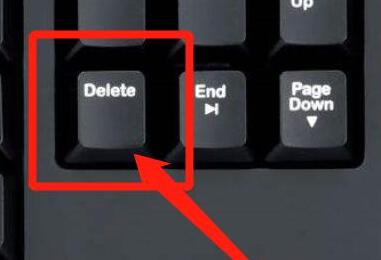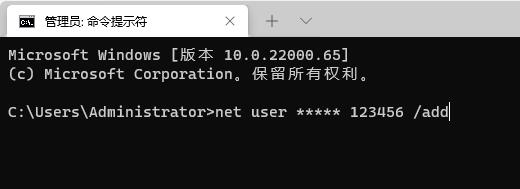Win11提示脱机状态怎么办?Win11提示脱机状态的解决方法 |
您所在的位置:网站首页 › win10脱机状态什么意思 › Win11提示脱机状态怎么办?Win11提示脱机状态的解决方法 |
Win11提示脱机状态怎么办?Win11提示脱机状态的解决方法
|
当前位置:系统之家 > 系统教程 > Win11提示脱机状态怎么办?
Win11提示脱机状态怎么办?Win11提示脱机状态的解决方法
时间:2021-08-06 10:06:59 作者:永煌 来源:系统之家 1. 扫描二维码随时看资讯 2. 请使用手机浏览器访问: https://m.xitongzhijia.net/xtjc/20210806/220616.html 手机查看 评论 反馈  网盘下载
Windows11 64位 官方专业版 V2023
网盘下载
Windows11 64位 官方专业版 V2023
大小:5.50 GB类别:Windows 11系统 相信有不少小伙伴已经下载了Win11操作系统进行体验了,但有一些小伙伴会在开机时遇到提示你的电脑处于脱机状态,然后怎么输入密码都解除不了这个状态,那么碰到这个问题应该怎么办呢?下面就和小编一起来看看有什么解决方法吧。 Win11提示脱机状态的解决方法 方法一 1、其实我们不需要取消开机密码,因为脱机状态是因为我们使用了微软账户登录。 2、因此我们只需要检查一下自己的网络连接,让电脑连上网络,然后登录微软账号就可以了。 3、如果大家有本地账户,也可以连续按下键盘“DEL”键,然后选择自己的本地账号登录即可。
方法二 1、首先我们重启电脑,然后在开机时按住键盘“F8”进入高级选项。 2、接着找到“启动设置”,进入后按下“F6”进入“带命令提示符的安全模式” 3、然后在其中输入“net user ***** 123456 /add”(这里的*****是我们的账户名称)。 4、设置完成后退出安全模式,然后我们就可以使用“123456”为密码登录了。
Win11更新失败错误代码0x800f081f怎么办? 下一篇 > Win11怎么查看Wifi密码 Win11查看Wifi密码的方法 相关教程 Win11电脑时区设置中国的怎么设置-【图文】 精简版Win11下载-Win11精简版合集 Win11安装KB5037853更新失败/任务栏闪烁/无响... Win11微软商店提示无法安装此应用程序怎么办 Win11如何在安全中心添加排除项 Win11锁屏界面Windows聚焦不更新图片怎么办 Win11快速访问记录怎么清除 Win11在注册表中彻底删除文件残留的方法-【实... Win11蓝牙连接问题:7种常用的蓝牙故障排除方... Win11如何局域网共享-Windows11局域网共享设...
Win11打开方式选择其他应用没反应怎么办?【有效解决】 
Win11自带屏幕录制怎么打开?Win11打开自带的屏幕录制功能方法 
Win11 23H2和22H2哪个更稳定?选哪个版本好? 
Win11如何关闭了解此图片?Win11关闭了解此图片的方法 发表评论共0条  没有更多评论了
没有更多评论了
评论就这些咯,让大家也知道你的独特见解 立即评论以上留言仅代表用户个人观点,不代表系统之家立场 |
【本文地址】
今日新闻 |
推荐新闻 |